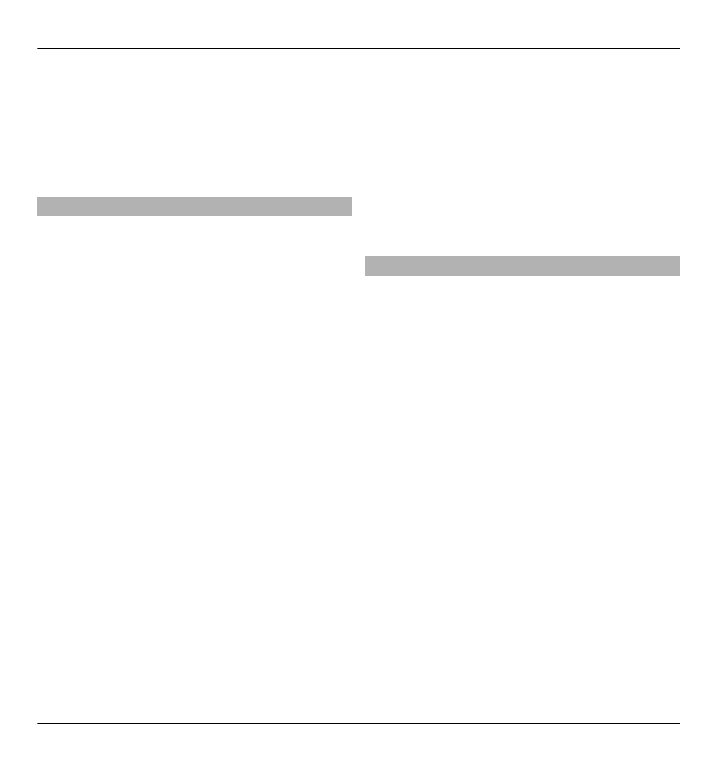
Planear um percurso
Planeie a sua viagem, crie o percurso e
veja-o no mapa antes de partir.
Escolha
Menu
>
Mapas
e
Minha
posição
.
Criar um percurso
1 Vá para o ponto de partida.
2 Prima a tecla de deslocamento e
escolha
Adicionar ao percurso
.
3 Para adicionar outro ponto ao
percurso, escolha
Adic. novo pt.
percurso
e a opção adequada.
Alterar a ordem dos pontos do
percurso
1 Vá para um ponto do percurso.
2 Prima a tecla de deslocamento e
escolha
Mover
.
Mapas 113
© 2010 Nokia. Todos os direitos reservados.
3 Vá para o local para onde pretende
deslocar o ponto do percurso e
escolha
OK
.
Editar a localização de um ponto do
percurso
Vá para o ponto do percurso, prima a
tecla de deslocação e escolha
Editar
e a
opção adequada.
Ver o percurso no mapa
Escolha
Mostrar percurso
.
Navegar para o destino
Seleccione
Mostrar percurso
>
Opções
>
Começar a conduzir
ou
Começar a caminhar
.
Alterar as definições de um percurso
As definições do percurso afectam as
orientações de navegação e a forma
como o percurso é apresentado no
mapa.
1 Na vista do planeador de percursos,
abra o separador Definições. Para
aceder à vista do planeador de
percursos a partir da vista de
navegação, escolha
Opções
>
Pts.
perc.
ou
Lista pontos percurso
.
2 Defina o meio de transporte como
Conduzir
ou
Caminhar
. Se escolher
Caminhar
, as ruas de sentido único
serão consideradas ruas normais e
podem ser utilizadas zonas e
passagens pedonais, por exemplo,
parques e centros comerciais.
3 Seleccione a opção pretendida.
Escolher o modo de caminhada
Abra o separador Definições e escolha
Caminhar
>
Percurso preferido
>
Ruas
ou
Linha recta
.
Linha recta
é útil
em zonas de todo-o-terreno, uma vez
que indica a direcção em que deve
caminhar.
Utilizar o percurso de condução mais
curto e mais rápido
Abra o separador Definições e escolha
Conduzir
>
Selec. percurso
>
Percurso mais rápido
ou
Percurso
mais curto
.
Utilizar o percurso de condução
optimizado
Abra o separador Definições e escolha
Conduzir
>
Selec. percurso
>
Optimizado
. O percurso de condução
114 Mapas
© 2010 Nokia. Todos os direitos reservados.
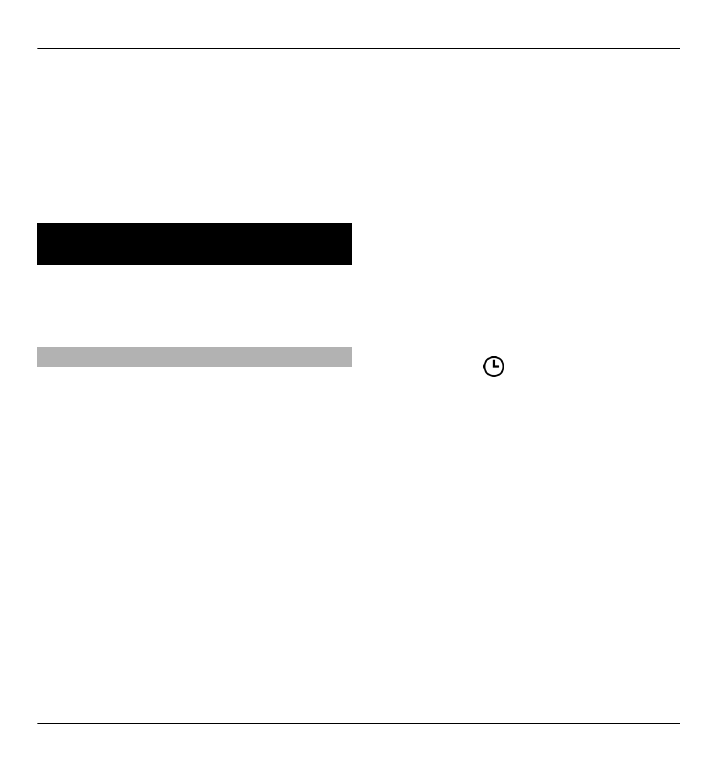
optimizado combina as vantagens dos
percursos mais curto e mais rápido.
Também pode optar por autorizar ou
evitar a utilização de auto-estradas, vias
com portagens ou barcos, por exemplo.